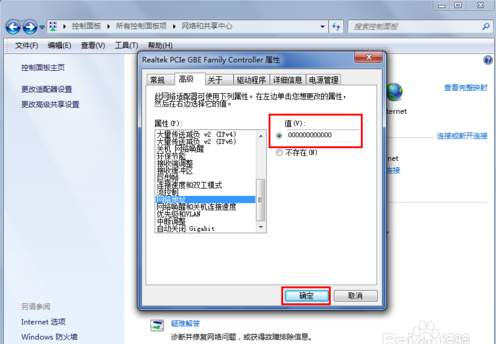已解决问一下win7怎么改mac地址
提问者:baby芳香四溢 | 浏览次 | 提问时间:2017-03-03 | 回答数量:4
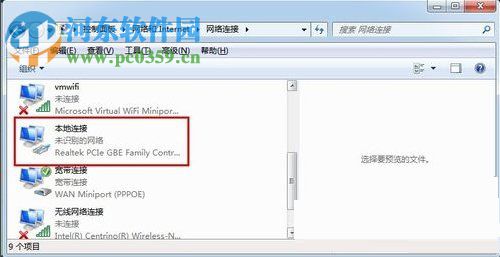 其实你可以去网上下载一个MAC地址修改器,很容易的就可以修改了,不需要自己去系统里面修改这么麻烦,网上很多一键修改的。
其实你可以去网上下载一个MAC地址修改器,很容易的就可以修改了,不需要自己去系统里面修改这么麻烦,网上很多一键修改的。
已有4条答案
其实你可以去网上下载一个MAC地址修改器,很容易的就可以修改了,不需要自己去系统里面修改这么麻烦,网上很多一键修改的。
2017-03-03 09:56:24
赞 409
小弟吃饺子
回答数:15377 | 被采纳数:11
点击电脑左下角的圆形“开始”图标,然后在打开的菜单中,选择“控制面板”,打开控制面板程序
打开的控制面板,这里有很多都设置选项,在打开的控制面板中选项“网络和共享中心”
在网络和共享中心的页面中选择并点击打开“本地连接”
点击本地连接后,就打开“本地连接 状态”对话框,点击左下角的“属性”
点击属性后,打开“本地连接 属性”对话框,若是我们有多张网卡,那么闲选择要修改mac地址的网卡,然后点击“配置”按钮
点击配置后,就会打开当前选择的网卡的属性对话框
点击上方选项卡中的“高级”,拖动左边“属性”列表,找到“网络地址”
点击勾选右边“不存在”上方的值,红色方框标注所示,将其内容修改为我们要使用的mac地址
希望你能满意
2017-03-03 12:28:17
赞 1537
别对不起ta
回答数:27240 | 被采纳数:185
win7修改mac地址方法一、使用MAC地址修改工具:
1、只适用于windows7系统的网卡MAC地址修改(XP的可以用,但没做什么测试)。
2、部分windows7下的无线网卡地址无法修改,理论上也可以使用本软件修改。
3、修改MAC地址前,请先在开始菜单-运行,输入cmd打开控制台,输入getmac获取原来网卡MAC并记下来,用于以后可以改回来。
4、软件使用方法很简单,只需在下拉列表选择所要修改的网卡,然后在文本框里面输入一个新的MAC地址,比如EF2d32BC6525(注意不要加横杠),然后点击修改按钮即可修改。
修改后点击开始,运行输入cmd打开控制台,输入getmac查看是否修改成功。
win7修改mac地址方法二、利用Win7系统自身功能:
1、在“本地连接”图标上单击右键,选择“属性”,会弹出一个“本地连接属性”的对话框;
2、单击“配置”按钮,选择“高级”,选中左栏“属性”中“Network Address”(注意:有的网卡叫“网络地址,有的用“Network Address”,Intel网卡用“Locally Administered Address”,当然也有些网卡没这个选项);
3、然后选中右栏框“值”中的上面一个单选项(非“不存在”),此时便可在右边的框中输入想改的网卡MAC地址,形式如“EF2d32BC6525”;
4、点击“确定”按钮,修改就完成了。
win7修改mac地址方法三、利用Regedit注册表修改:
1、单击“开始”,选中“运行”,键入“regedit”调出注册表。
2、在HKEY_LOCAL_MACHINE\\SYSTEM\\CurrentControlSet\\Control\\Class\\{4D36E972-E325-11CE-BFC1-08002BE10318}\\0000、0001、0002 等主键下,查找 DriverDesc ,内容为要修改的网卡的描述,如Intel的网卡会被描述成“Intel(R) PRO/100+ Management Adapter”,3Com的网卡会被描述成“3ComEtherLink XL 10/100 PCI For Complete PC Management NIC (3C905C-TX)”等。
注:上面提到的关于网卡描述的选项出现的位置,和网卡本身以及操作系统有关。不同的网卡可能出现在不同的主键下,而同一网卡用不同版本的操作系统(如OEM版,VOL或者VLK等)也会出现在不同的位置。而这一步的任务就是找到含有网卡描述的主键。
3、选中在第二步找到的主键,在右栏框中添加一个字符串,命名为“Network Address”,其值设为要改的MAC地址,形式如“000B6AF6F4F9”。
注:到这一步,修改网卡物理地址的任务可以说是完成了,有的网卡需要重启以下才能正常的工作。下面的几步是为了以后再修改物理地址方便用的。
4、在“第一步选中的主键”\\Ndi\\params下添加一项名为“NetworkAddress”的主键,此时一般都会随着在右栏框中产生一个“(默认)”的字符串,将其值设置为最终想要修改的MAC地址,形式如“000B6AF6F4F9”。如果没有此字符串,读者也可自行添加此字符串。
注:此步骤就是为网卡设置一个初始MAC地址。
5、在“NetworkAddress”的主键下继续添加名为“ParamDesc”的字符串,其作用为指定“NetworkAddress”主键的描述,其值可自己命名,如“Network Address”,这样在网卡的高级属性中就会出现“Network Address”选项,就是刚在注册表中加的新项“NetworkAddress”,以后只要在此修改MAC地址就可以了。
6、在“NetworkAddress”的主键下继续添加名为“Optional”的字符串,其值设为“1”,则以后在网卡的高级属性中选择“Network Address”项时,右边会出现“不存在”选项。
7、重新启动计算机(不是一定要重新启动,但要视不同网卡的要求而定,不过,重启没有任何差错。),按照第一种方法找到“高级”选项就可发现此时“属性”栏中已有“Network Address”的选项,
以上就是收集整理的Win7修改mac的三种方法,各位朋友可以以根据实际情况来直接修改MAC地址或恢复原来的地址。
2017-03-04 11:17:52
赞 2724
pushuuup
回答数:26357 | 被采纳数:9
单击“开始”-“控制面板”;
打开“网络和共享中心”;
单击“本地连接”;
单击本地连接的“属性”,弹出窗口中,单击“配置”;
在“高级选项卡中”下拉找到“网络地址”,勾选右边的“值”,并输入新的MAC地址,输好后按“确定”保存设置。
待等网卡自动配置完成,就可以了。
2017-03-04 06:54:48
赞 2635
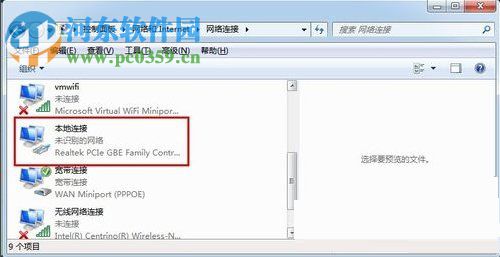 其实你可以去网上下载一个MAC地址修改器,很容易的就可以修改了,不需要自己去系统里面修改这么麻烦,网上很多一键修改的。
其实你可以去网上下载一个MAC地址修改器,很容易的就可以修改了,不需要自己去系统里面修改这么麻烦,网上很多一键修改的。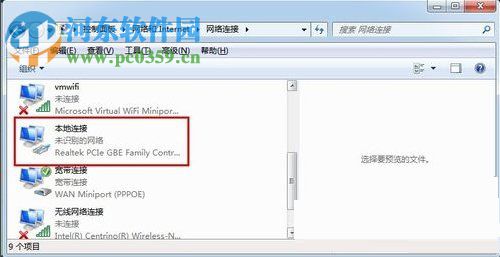 其实你可以去网上下载一个MAC地址修改器,很容易的就可以修改了,不需要自己去系统里面修改这么麻烦,网上很多一键修改的。
其实你可以去网上下载一个MAC地址修改器,很容易的就可以修改了,不需要自己去系统里面修改这么麻烦,网上很多一键修改的。